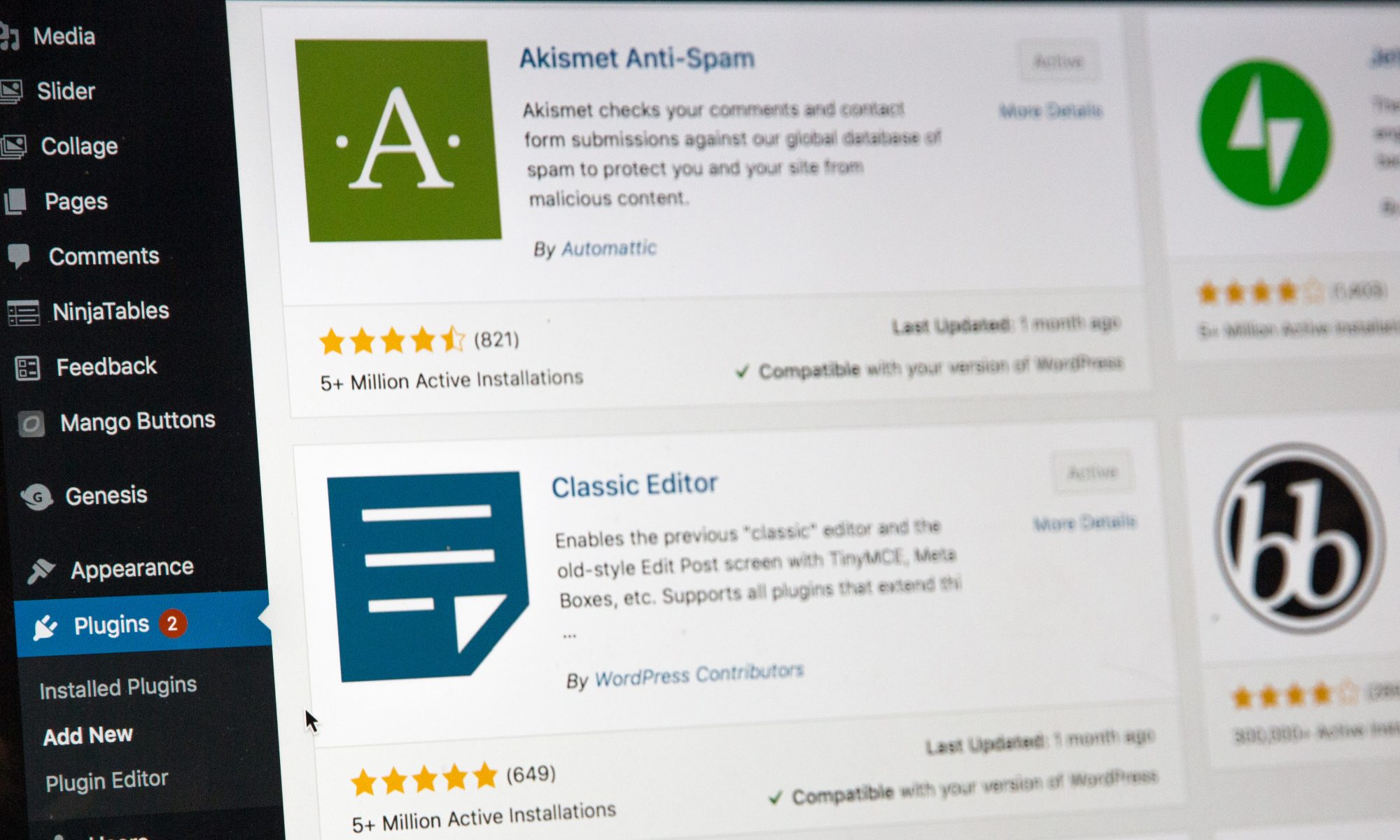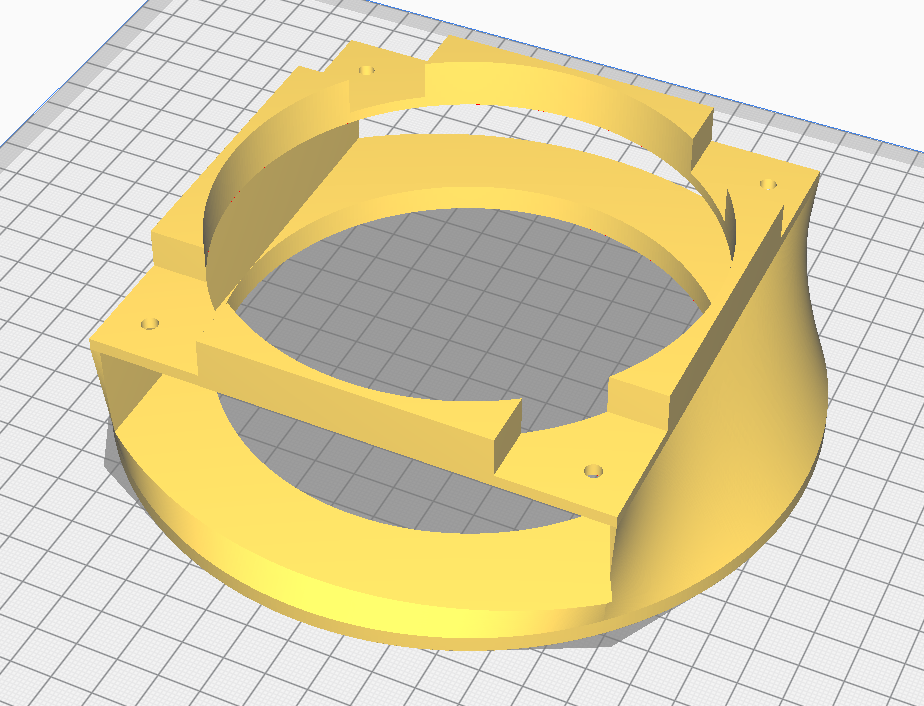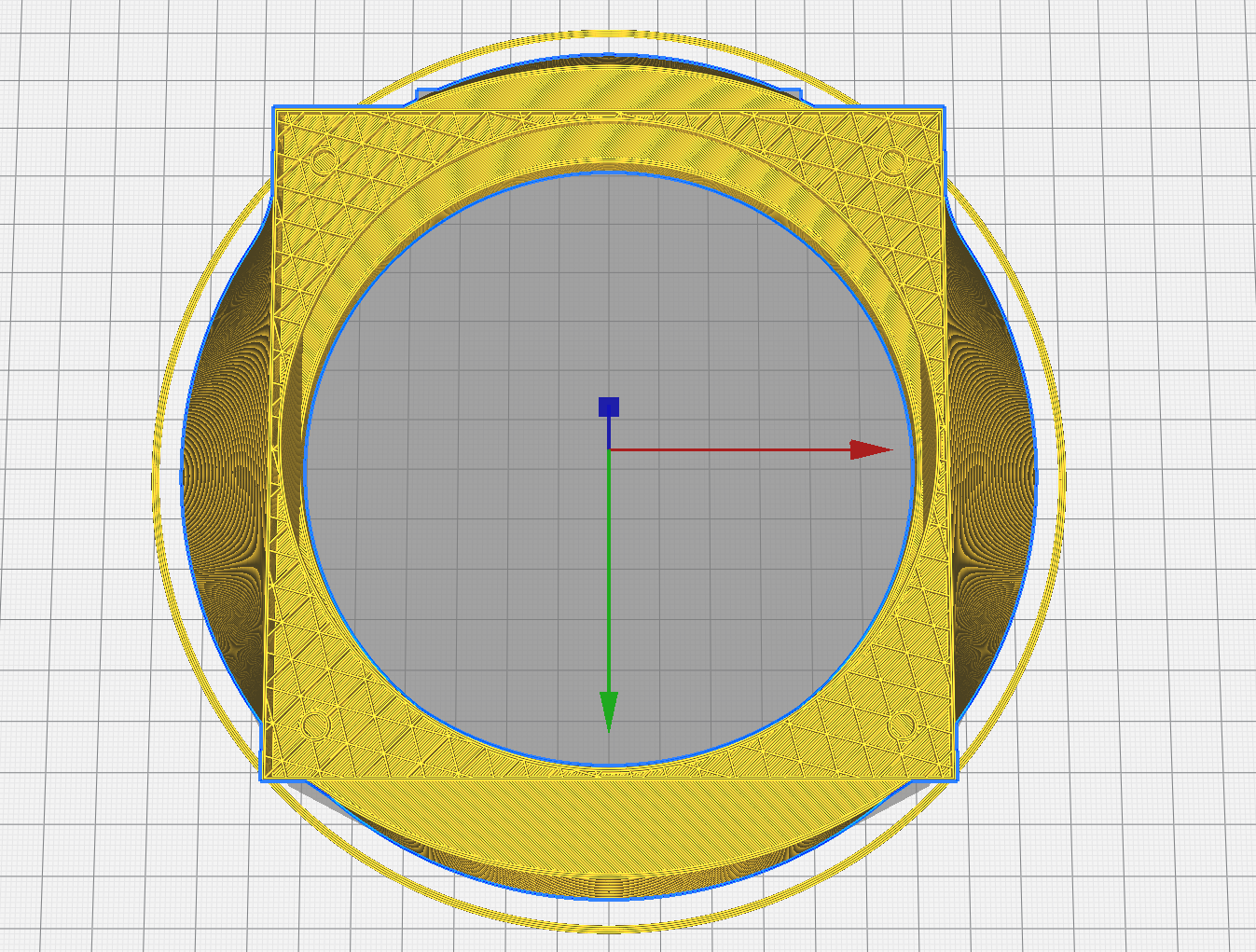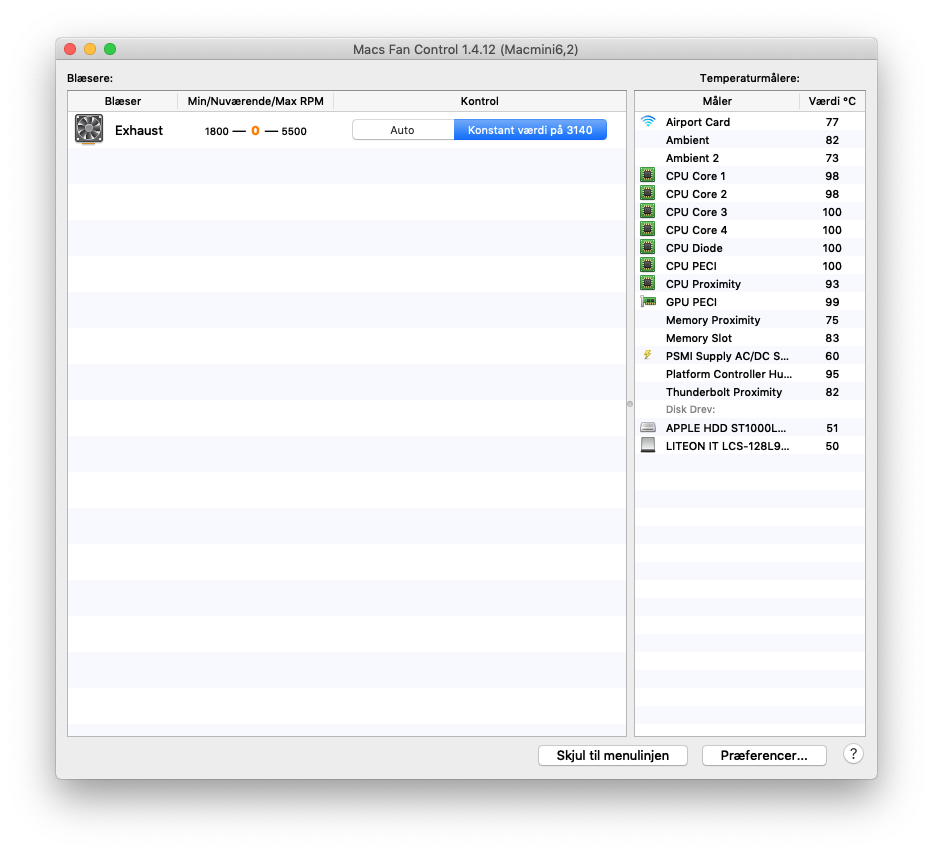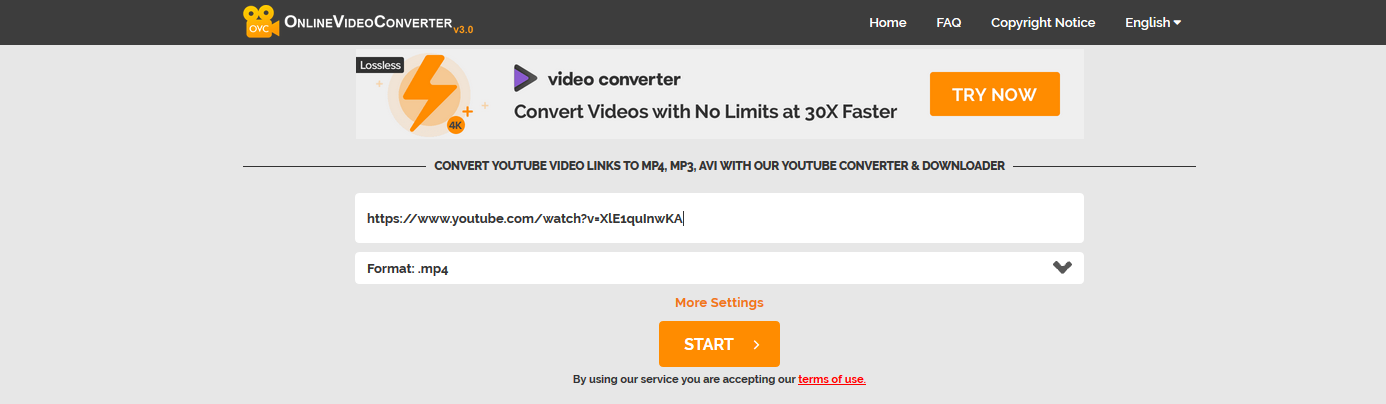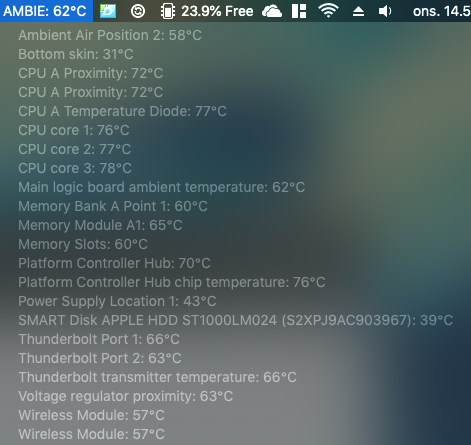WordPress er et populært Content Management System (også kaldt CMS), der som navnet antyder et et system til at håndtere indholdet på en hjemmeside.
Er du blevet udpeget som Redaktør for firmaets eller foreningens hjemmeside, og ikke har brug for at vide noget om det tekniske bag siden, så kan du læse min redaktør guide her.
WordPress anvendes i 2019 på 20% af verdens hjemmesider, og anvendes til alt fra små blogs og onepage hjemmesider, til kæmpe hjemmesider som Microsofts Nyhedscenter og Walt Disneys hjemmeside. WordPress anvendes også til TipsogVejledninger.dk
Installation af WordPress
Før du kan anvende WordPress, skal du installere WordPress på din server, eller oprette en konto hos WordPress selv.
En del webhosts, tilbyder “one click installation” hvor man nemt kan oprette en ny Word Press hjemmeside, og ledes igennem installationen punkt for punkt.
Temaer
Temaer, eller “Themes” er selve sidens design. Disse kan downloades og installeres gennem menupunktet “Udseende” > “Temaer”
Plugins
Plugins er små udviddelser, som kan installeres for at få ekstra muligheder og funktioner. Disse finder og installerer du under menupunktet “Plugins”.